[Resuelto] ¿Cómo puedo hacer una copia de seguridad de mis contactos en la cuenta de Google?
Gracias a los teléfonos inteligentes y la aplicación Contactos, las personas ya no tienen que memorizar números de teléfono. Simplemente pueden agregar un número en su lista de contactos y acceder a él cuando lo deseen. Pero, ¿qué pasa si te roban tu teléfono inteligente? Más que perder el teléfono en sí, te apenará perder todos los contactos que habías guardado durante varios años. Y comunicarse con cada persona y pedirles su número de teléfono nuevamente no será más que ajetreado.

Entonces, ¿cuál sería una mejor solución para proteger tus contactos? La respuesta es crear una copia de seguridad y guardarla en su cuenta de Google. Además de muchos servicios útiles, Google también permite a los usuarios hacer una copia de seguridad de sus contactos y guardarlos para el futuro. De esta manera, incluso si pierde su teléfono inteligente, podrá recuperar todos los contactos sin problemas.
En la guía de hoy, mostraremos un procedimiento detallado sobre cómo guardar contactos en la cuenta de Google para que pueda acceder a ellos desde cualquier lugar.
Parte 1: ¿Cómo guardar mis contactos en la cuenta de Google?
Vale la pena señalar que puede hacer una copia de seguridad de sus contactos en una cuenta de Google tanto en Android como en iOS. Además, una vez que sincronice sus contactos con la cuenta de Google, todos los nuevos contactos se agregarán automáticamente y no tendrá que sincronizarlos manualmente.
Vamos a guiarte a través del procedimiento paso a paso para sincronizar contactos con una cuenta de Google en Android e iOS respectivamente.
- En un teléfono inteligente Android:
Paso 1 – En su dispositivo Android, abra ‘Configuración’.
Paso 2 – Desplácese hacia abajo y haga clic en ‘Google’.
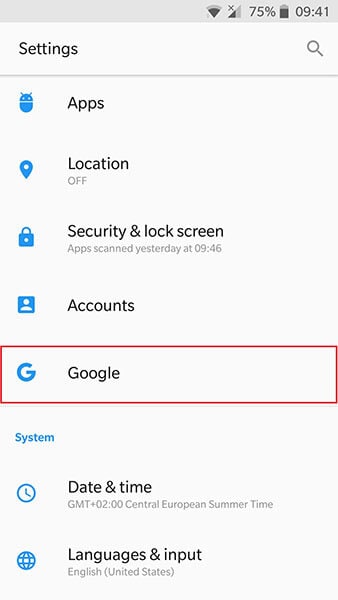
Paso 3 – Si aún no ha configurado una cuenta de Google, siga las instrucciones en pantalla para hacerlo.
Paso 4 – En caso de que ya tenga una cuenta de Google, simplemente haga clic en la opción ‘Servicios de cuenta’ para continuar.
Paso 5 – Haga clic en ‘Sincronización de contactos de Google’ y toque ‘Estado’.
Paso 6 – Mueva el interruptor para habilitar la ‘Sincronización automática’ para los contactos.
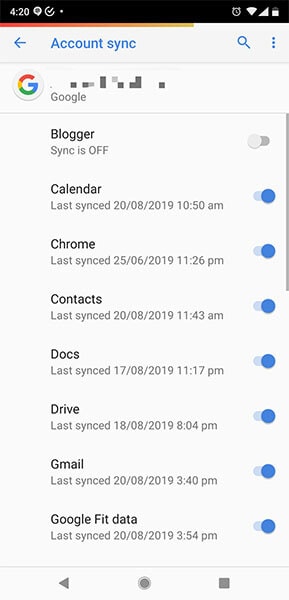
Una vez que se habilite la sincronización automática, se realizará una copia de seguridad de todos sus contactos en Google Drive. Además, cada vez que agregue un nuevo contacto a su dispositivo Android, se guardará en la cuenta de Google automáticamente.
- En dispositivos iOS:
En un dispositivo iOS, el procedimiento para hacer una copia de seguridad de los contactos en una cuenta de Google es ligeramente diferente.
Paso 1 – Abra la aplicación ‘Configuración’ en su iPhone o iPad.
Paso 2 – Desplácese hacia abajo y haga clic en ‘Cuentas y contraseña’ y seleccione ‘Agregar cuenta’ > ‘Google’.
Paso 3 – En este punto, ingrese las credenciales de la cuenta de Google que desea usar para guardar contactos.
Paso 4 – Una vez que haya agregado su cuenta, haga clic en ‘Siguiente’.
Paso 5 – Mueva el interruptor ‘Encendido’ al lado de la opción ‘Contactos’.
Paso 6 – Haga clic en ‘Guardar’ en la esquina superior derecha para aplicar los cambios e inicie la aplicación ‘Contactos’ para hacer una copia de seguridad de todos los contactos.
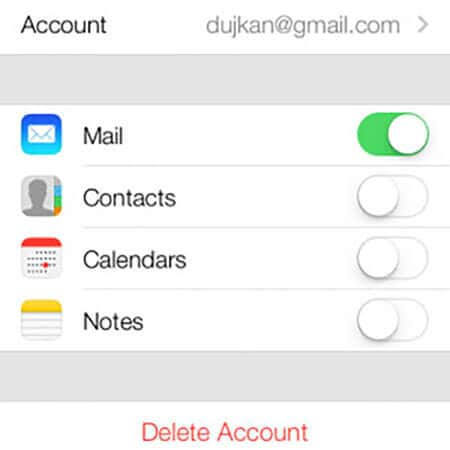
Eso es todo; todos los contactos en su iDevice se sincronizarán con la cuenta de Google y podrá recuperarlos en cualquier momento que desee.
Parte 2: ¿Hay más formas de hacer una copia de seguridad de mis contactos?
Sí, usar la cuenta de Google es solo uno de los métodos para hacer una copia de seguridad de sus contactos. Hay una amplia gama de otros métodos que puede elegir para mantener sus contactos seguros y protegidos. Analicemos cada uno de estos métodos individualmente y lo ayudaremos a elegir el que mejor se adapte a sus requisitos.
1. Copia de seguridad de los contactos en la PC mediante una aplicación de terceros
Una de las formas más convenientes de hacer una copia de seguridad de los contactos, además de la cuenta de Google, es usar una aplicación de terceros como DrFoneTool Phone Backup. Es una herramienta de copia de seguridad rica en funciones que está diseñada específicamente para permitir a los usuarios hacer una copia de seguridad de sus datos (incluidos los contactos) en una computadora.
Con Phone Backup, puede crear una copia de seguridad para diferentes tipos de archivos, como imágenes, videos, canciones, documentos, etc. La herramienta también admite copias de seguridad selectivas, lo que brinda a los usuarios la libertad de elegir tipos de archivos específicos que desean incluir en el respaldo.
Por ejemplo, si solo desea hacer una copia de seguridad de sus contactos, no tendrá que pasar por la molestia de hacer una copia de seguridad de todos los datos de su teléfono inteligente. Esta es una herramienta adecuada para los usuarios que planean instalar una actualización del sistema en su teléfono móvil o agregar una nueva ROM personalizada.
En ambos casos, las posibilidades de pérdida de datos son ligeramente mayores. Por eso, si ha guardado una copia de seguridad de sus contactos en una PC, sería más fácil recuperarlos en caso de que las cosas vayan mal.
Uno de los principales beneficios de elegir DrFoneTool Phone Backup para hacer una copia de seguridad de los contactos es que el software está disponible tanto para iOS como para Android. Esto significa que puede hacer una copia de seguridad de todos sus contactos fácilmente, independientemente de la marca de teléfono inteligente que esté usando actualmente.
Entonces, si no desea hacer una copia de seguridad de los contactos en una cuenta de Google, aquí le mostramos cómo usar DrFoneTool: copia de seguridad del teléfono para iOS y Android, respectivamente.
- DrFoneTool – Copia de seguridad del teléfono (iOS)
DrFoneTool – Copia de seguridad del teléfono (iOS) es una de las raras herramientas de copia de seguridad de iPhone que admite el último iOS 14. Si ya ha actualizado su iPhone a la última versión, podrá hacer una copia de seguridad de sus contactos con DrFoneTool fácilmente.
Siga estos pasos para usar DrFoneTool para hacer una copia de seguridad de los contactos desde un dispositivo iOS y guardarlos en una PC.
Paso 1 Después de instalar el software en su PC, inícielo y seleccione la opción ‘Copia de seguridad del teléfono’ en su pantalla de inicio. Asegúrese de conectar su dispositivo iOS a la PC mediante un cable USB.

Paso 2 En la siguiente pantalla, haga clic en ‘Copia de seguridad’ para continuar con el proceso.

Paso 3 Ahora, se le pedirá que elija los tipos de archivos que desea incluir en la copia de seguridad. Como solo queremos hacer una copia de seguridad de los contactos, haga clic en ‘Contactos’ y toque el botón ‘Copia de seguridad’.

Paso 4 DrFoneTool comenzará a crear un archivo de respaldo. Espere un momento, ya que este proceso puede tardar unos minutos en completarse.
Paso 5 Una vez completada la copia de seguridad, puede tocar ‘Ver historial de copias de seguridad’ para verificar qué archivos se han respaldado.

- DrFoneTool – Copia de seguridad del teléfono (Android)
La interfaz de usuario para la versión de Android de DrFoneHerramienta es exactamente el mismo que el de iOS. Sin embargo, también puede usar la versión de Android para instalar una copia de seguridad de iCloud/iTunes en su teléfono inteligente Android.
Este es el procedimiento paso a paso para crear una copia de seguridad de los contactos usando DrFoneTool en un teléfono inteligente Android.
Paso 1 Inicie el software en su PC y seleccione ‘Copia de seguridad del teléfono’.

Paso 2 Conecte su dispositivo Android a la computadora y toque ‘Copia de seguridad’.

Paso 3 Una vez que DrFoneTool reconozca su dispositivo, seleccione los tipos de archivo que desea incluir en la copia de seguridad. Tenga en cuenta que también puede agregar otros tipos de archivos, como imágenes, videos, música, etc.
Paso 4 Después de elegir los tipos de archivo correctos, haga clic en el botón ‘Copia de seguridad’.

Paso 5 Espere a que DrFoneTool cree una copia de seguridad de los archivos seleccionados.

Paso 6 Como antes, toque ‘Ver historial de copia de seguridad’ para ver qué se ha incluido en la copia de seguridad.

Una vez que la copia de seguridad se haya creado correctamente, continúe e instale las últimas actualizaciones en su teléfono inteligente. Cuando su teléfono esté completamente actualizado, puede volver a usar DrFoneTool para restaurar la copia de seguridad también.
2. Copia de seguridad usando una tarjeta SD
Si no confía en el ‘almacenamiento en la nube’ y desea seguir el método tradicional, también puede crear una copia de seguridad de sus contactos mediante una tarjeta SD o un almacenamiento USB externo. Simplemente inserte la tarjeta SD en su teléfono inteligente y siga los pasos mencionados a continuación para crear una copia de seguridad.
Paso 1 – Inicie la aplicación ‘Contactos’ y haga clic en el icono ‘Menú’ en la esquina superior derecha.
Paso 2 – Haga clic en ‘Configuración’ y toque la opción ‘Importar/Exportar’.
Paso 3 – En la siguiente pantalla, elija ‘Exportar’ y seleccione la ubicación donde desea crear la copia de seguridad. En este caso, la ubicación sería ‘Tarjeta SD’.
Eso es todo; sus contactos se exportarán a la tarjeta SD con éxito.
3. Copia de seguridad usando una tarjeta SIM
Algunas personas también usan tarjetas SIM para almacenar sus contactos. Este método será extremadamente útil si está cambiando a un nuevo teléfono inteligente pero usará la misma tarjeta SIM.
Paso 1 – Nuevamente, inicie la aplicación ‘Contactos’ y vaya a ‘Configuración’.
Paso 2 – Haga clic en ‘Importar/Exportar’ y toque ‘Exportar’.
Paso 3 – Esta vez, elija ‘Tarjeta SIM’ como la ubicación de destino.
Espere un par de minutos y sus contactos se exportarán a la tarjeta SIM. Además, vale la pena señalar que las tarjetas SIM tienen un espacio de almacenamiento limitado, lo que significa que solo pueden guardar una cantidad seleccionada de contactos. Entonces, si desea hacer una copia de seguridad de miles de contactos, usar una copia de seguridad en la nube sería la mejor opción.
Conclusión
Entonces, eso concluye nuestra guía sobre cómo hacer una copia de seguridad de los contactos en la cuenta de Google. Sigue estos trucos y podrás mantener a salvo a todos tus contactos, incluso si acabas perdiendo tu smartphone. Y, en caso de que esté buscando crear una copia de seguridad rápida, simplemente use ‘DrFoneTool – Copia de seguridad del teléfono’ en su teléfono móvil y podrá hacer el trabajo en poco tiempo.
últimos artículos